Mainos
OS X: n Järjestelmäasetukset-valintaikkunassa on runsaasti mukautusvaihtoehtoja, mutta ongelma on, että koska käytettävissä on niin paljon asetuksia, vie tarpeeksi aikaa löytää tarkka tarvitsemasi. Onneksi seuraavilla kolmella vinkillä voit nopeuttaa prosessia.
1. Käytä avainsanahakuja. Oletetaan, että haluat siirtyä pimeään valikkopalkkiin, mutta et tiedä missä osiossa kyseinen asetus on. Tässä on mitä teet. Aloita kirjoittaminen tumma valikkopalkki oikeassa yläkulmassa olevaan hienovaraiseen hakukenttään. Näet dynaamisen avattavan luettelon osuvista hauista, mukaan lukien Tumma valikkopalkki ja telakka.
Napsauta tulosta navigoidaksesi siihen asetukseen.
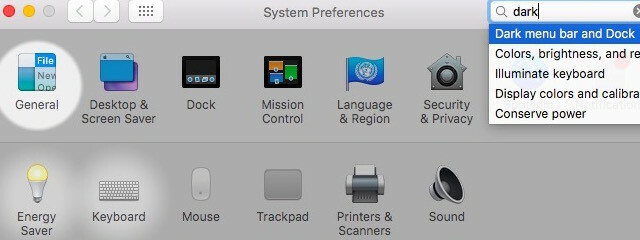
2. Poista järjestelmän asetukset -valintaikkuna. Onko tiettyjä osioita, joihin et koskaan uskalla? Jos kyllä, siirry kohtaan Näytä> Mukauta, poista niiden vieressä olevat ruudut ja napsauta Tehty. Tämä piilottaa käyttämättömät osiot ja antaa sinulle puhtaamman, helpommin haettavan käyttöliittymän.

3. Käytä järjestelmäasetuksia telakalta.
Napsauta hiiren kakkospainikkeella apuohjelman telakointikuvaketta ja löydät pikavalikosta kaikki osiot siistinä, aakkosellisina luetteloina. Jos etsit tiettyä osiota Järjestelmäasetuksista, sen valitseminen luettelosta on nopein tapa tuoda se esiin.
Tiesitkö myös, että voit suoraan avata erikoisnäppäintoiminnon asetukset vain lisäämällä Optio-näppäimen 20 asiaa, joita et tiennyt tekeväsi Mac-valintanäppäimelläKomento varastaa parrasvaloa Macin näppäimistöltä, mutta todellinen sankari on Optio-näppäin. Lue lisää kyseisen toiminnon pikanäppäimeen? Sano haluat avata kirkkausasetukset. Ainoa mitä sinun on tehtävä on pitää alhaalla Vaihtoehto -näppäintä ja paina sitten pikavalintaa, jolla muutat kirkkautta (Fn + F1 tai Fn + F2).
Onko sinulla omia pikakuvakkeitasi ja temppuja oikeiden asetusten löytämiseksi nopeasti Macista? Kerro niistä kommenteissa!
Kuvahyvitys: Johdannainen iMac Mockup, kirjoittanut Daniel Nanescu, Jakoavainkuvake Dellustrations
Akshata koulutti manuaalisen testauksen, animaation ja UX-suunnittelun ennen keskittymistä tekniikkaan ja kirjoittamiseen. Tämä yhdisti kaksi hänen suosikkitoimintansa - järjestelmien ymmärtämisen ja yksinkertaistavan žargonin. MakeUseOf-palvelussa Akshata kirjoittaa parhaiden Apple-laitteidesi hyödyntämisestä.


